Айфон завис на шнурке айтюнс что делать?
iPhone висит на шнурке

Пользователи смартфонов и других мобильных устройств от компании Эпл могут столкнуться с ситуацией, когда iPhone висит на шнурке. Чаще всего, если Айфон завис и на его экране появился логотип программы iTunes, это значит, что в устройстве запущен процесс восстановления прошивки. В этом случае достаточно подождать некоторое время, пока iPhone обновит программное обеспечение, перезагрузится и снова будет работать в обычном режиме.
Однако бывают ситуации, когда Айфон завис, на его дисплее появился логотип программы iTunes, USB-кабель и в таком состоянии устройство находится на протяжении нескольких часов. Чтобы вы смогли справиться с этой проблемой самостоятельно, мы проанализировали распространенные причины ее появления и способы устранения.
Айфон висит на шнурке в обычном режиме восстановления
Основной причиной того, что iPhone завис на шнурке iTunes, является обновление программного обеспечения. Если перед тем, как Айфон завис на шнурке АйТюнс, вы устанавливали новые программные продукты, то для решения проблемы вы можете сделать следующее:
- подождать, пока закончится восстановление прошивки и перезагрузка iPhone
- принудительно вывести смартфон из режима обновления прошивки
Чтобы не ждать, когда обновление прошивки закончится само, используйте жесткая перезагрузка устройства. Для этого одновременно нажимаются и удерживаются кнопки Home и включение/выключение. После этих действий значок программы iTunes пропадет и функциональность iPhone полностью восстанавливается.
Почему Айфон висит на шнурке?
Причина, почему iPhone висит на шнурке и на его экране появляется значок программы iTunes, может быть не только в обновлении программного обеспечения. Есть другие варианты поломок, устранять которые следует по-разному. Возможно Айфон висит на шнурке и выдает ошибки по следующим причинам:
- произошел сбой программного обеспечения – чтобы устранить ошибку, на Айфон нужно установить новую лицензионную прошивку
- вышел из строя процессор – если Айфон выдает ошибку, повис на шнурке АйТюнс и не реагирует на команду перезагрузки, то, вероятно, требуется ремонт процессора
- Айфон завис на шнурке АйТюнс из-за удара – определить, какая деталь сломалась и требует замены, можно только методом профессиональной диагностики
- повреждена микросхема управления питанием iPhone – из-за удара или намокания телефона происходит разрыв шлейфа, поэтому телефон сначала выдает ошибку, а потом разряжается полностью
Если телефон разрядился и не включается, обычной перепрошивки может быть недостаточно. Найти точную причину, почему iPhone разрядился и не заряжается, не включается после восстановления прошивки или на его экране появляется сообщение об ошибке, смогут опытные мастера.
Профессиональный ремонт смартфона
Если вы не смогли самостоятельно вывести iPhone из режима обновления или восстановления программного обеспечения и на его дисплее по-прежнему изображен USB-кабель, обращайтесь к опытным мастерам, зарегистрированным на YouDo. Профессиональная настройка, ремонт и перепрошивка смартфона Эпл частниками выполняется оперативно, при этом вы получаете следующие преимущества:
- бесплатная диагностика при заказе последующего ремонта
- настройка, перепрошивка и ремонт iPhone в удобное вам время
- замена шлейфа и других деталей выполняется с использованием оригинальных запчастей
- на все выполненные работы специалисты дают гарантию
Если у вас нет опыта самостоятельного ремонта смартфонов, а также специальных инструментов под рукой, не рискуйте и обращайтесь за помощью к профессионалам. Опытный мастер определит, почему iPhone висит на шнурке, и отремонтирует устройство в короткие сроки.
На экране iPhone шнур iTunes
 Появление на черном экране iPhone шнура iTunes и значка этой службы, как правило, говорит о программном либо аппаратном сбое. Очень часто, шнур появляется после того, как пользователь предпринял попытку обновить операционную систему или произвести её откат и в это время произошел какой-то сбой. Ошибка при самостоятельной перепрошивке мобильного телефона – одна из наиболее вероятных причин появления на экране iPhone шнура подключения. Если проблема программная, то это довольно просто решить своими силами. Достаточно скачать и установить на свой компьютер iTunes, подключить через провод телефон к компьютеру и в появившемся окошке программы iTunes нажать кнопку «обновить» если она доступна (при обновлении данные не стираются) либо кнопку «Восстановить» (данная процедура приводит к полной потери всех пользовательских данных на устройстве).
Появление на черном экране iPhone шнура iTunes и значка этой службы, как правило, говорит о программном либо аппаратном сбое. Очень часто, шнур появляется после того, как пользователь предпринял попытку обновить операционную систему или произвести её откат и в это время произошел какой-то сбой. Ошибка при самостоятельной перепрошивке мобильного телефона – одна из наиболее вероятных причин появления на экране iPhone шнура подключения. Если проблема программная, то это довольно просто решить своими силами. Достаточно скачать и установить на свой компьютер iTunes, подключить через провод телефон к компьютеру и в появившемся окошке программы iTunes нажать кнопку «обновить» если она доступна (при обновлении данные не стираются) либо кнопку «Восстановить» (данная процедура приводит к полной потери всех пользовательских данных на устройстве).
 Вторая распространенная причина заставки с шнуром для подключения к iTunes – это аппаратная неисправность. Если вы выполнили все что описано выше и в процессе восстановления программного обеспечения iTunes выдал сообщение об ошибке, то это в 95% случаев указывает на аппаратную неисправность и необходимо обратиться в сервисный центр. Вот небольшой список ошибок iTunes и с чем они могут быть связаны:
Вторая распространенная причина заставки с шнуром для подключения к iTunes – это аппаратная неисправность. Если вы выполнили все что описано выше и в процессе восстановления программного обеспечения iTunes выдал сообщение об ошибке, то это в 95% случаев указывает на аппаратную неисправность и необходимо обратиться в сервисный центр. Вот небольшой список ошибок iTunes и с чем они могут быть связаны:
Так же у нас вы можете получить бесплатную консультацию.
Ошибка -1 или ошибка 50 — говорит о проблемах с модемной частью телефона.
Ошибка 3194 — обычно возникает при попытке восстановить телефон программным обеспечением старой версии, которое уже перестало подписываться в iTunes.
Ошибка 9 — весьма абстрактная ошибка и может возникать по широкому ряду причин, начиная от шлейфа передней камеры заканчивая неисправным процессором.
Ошибка 40 — чаще всего указывает на то, что проблема связана с NAND-памятью.
Ошибка 4005 — так же как и ошибка 9 может возникать по многим причинам.
Ошибка 4013 — имеет широкий разброс причин возникновения. Допустим на iPhone 5s данная проблема возникает из-за неисправности файловой системы Flash-памяти, а на iPhone 6s чаще всего данная ошибка возникает из-за проблем с процессором модемной части.
Ошибка 4014 — чаще всего говорит о проблемах с оперативной памятью.
Это не полный список ошибок которые могут возникнуть при восстановлении П.О. список весьма широкий и по ошибке нельзя со стопроцентной точностью сказать что вышло из строя. Необходима профессиональная, аппаратная диагностика. ( ред. а не гадание на кофейной гуще 🙂 )
Так же из режима восстановления, если он не был запущен системой из-за неудачного обновления, можно попробовать выйти, принудительно перезагрузив телефон (нажать и удерживать кнопки «Home» и «Power»). Если шнур не исчезает и после перезапуска, то, очевидно, что ваш iPhone перешел в режим Recovery Loop (петли восстановления). В этом случае, на экране шнур iTunes будет появляться даже после сотой перезагрузки. Такую проблему, не будучи специалистом, решить крайне сложно. Лучше всего не тратить время и не рисковать своим смартфоном и отправиться в сервисный центр, где опытные специалисты помогут в течение десяти минут.
Советы специалиста:
Некоторые «специалисты» советуют применять для выхода из «петли» специальные программы, такие как TinyUmbrella и RecBoot. Предупреждаем владельцев iPhone, что использование любого софта для устранения этой ошибки, может привести к полной потере данных в памяти телефона. В случае, если после перезапуска операционной системы вы снова видите заставку iTunes, самым правильным решением будет визит в специализированную мастерскую.
Что делать, если iPhone завис на «яблоке»
Любой пользователь техники Apple может столкнуться с ситуацией, когда гаджет зависает на белом экране с логотипом яблока. Такое происходит редко, но всё же иногда случается. К счастью, зачастую можно решить проблему самостоятельно, не обращаясь в сервисный центр. Расскажем о некоторых способах.
Почему iPhone может зависнуть на белом экране
Зависание смартфонов Apple случается по разным причинам. Обычно виновата системная ошибка, в результате которой устройство не может обратиться к процессору, проверить память и другие компоненты. Чаще всего сбой происходит при установке новой прошивки, откате к старой версии iOS или восстановлении данных из резервной копии. Иногда гаджет зависает при подключении к ПК или неудачном джейлбрейке.
Также сбой может возникнуть из-за аппаратных проблем — попадания воды, неисправности аккумулятора или повреждений, вызванных падением. В таких случаях придётся обращаться в сервисный центр.
Теперь давайте рассмотрим популярные решения для исправления белого экрана iPhone.
Решение № 1. Использовать приложения
Один из способов восстановить iPhone — воспользоваться специальными программами. Скажем, dr.fone даёт возможность в пару кликов решить большинство проблем, связанных с iOS. Немаловажно, что утилита позволяет не беспокоиться о создании резервной копии — она уберёт белый экран без потери данных, сохранив все пользовательские файлы.
Как исправить белый экран смерти на iPhone с помощью dr.fone:
Шаг 1. Скачать приложение dr.fone с сайта разработчика. Установить его на ПК.
Шаг 2. В открывшемся окне выбрать кнопку «Repair».

Шаг 3. Выбрать «Standard Mode» и подключить iPhone.

Шаг 4. Программа определит модель iPhone и предложит скачать последнюю прошивку. Затем следует нажать «Start» и дождаться установки новейшей версии ПО.

После этого iPhone перезагрузится и снова будет работать, причём данные не удалятся.
Стоит отметить, что программа dr.fone платная. Она подойдёт пользователям, у которых нет времени на поиск и реализацию бесплатных решений или поездку в сервис. Также ей могут воспользоваться те, у кого недостаточно технических знаний, чтобы самостоятельно починить устройство по инструкциям из интернета — есть риск сломать гаджет окончательно.
Оплата за программу единовременная — dr.fone можно использовать сколько угодно в течение неограниченного срока.
Решение № 2. Жёсткая перезагрузка
Иногда для устранения проблемы достаточно просто перезапустить гаджет. Если смартфон не реагирует на кнопку выключения, можно применить принудительную перезагрузку. В зависимости от модели нужно нажимать разные комбинации клавиш.
Для перезагрузки iPhone 8, 8 Plus, X, XS, XS Max и более новых моделей:
- Нажать кнопку увеличения громкости и отпустить её.
- Также нажать клавишу уменьшения громкости.
- Зажать кнопку включения и держать её, пока не исчезнет логотип Apple, а устройство не начнёт перезагрузку.
Для перезагрузки iPhone 7 и iPhone 7 Plus следует нажать и удерживать кнопки уменьшения громкости и клавишу питания около 10 секунд.
Если модель более старая, то для перезапуска нужно удерживать клавишу выключения и кнопку Home в течение 10 секунд, пока не исчезнет значок яблока.
Решение № 3. Режим DFU
Режим DFU (Device Firmware Update) помогает принудительно восстановить iOS. С его помощью происходит откат системы и аварийное обновление устройства. Для запуска придётся подключить iPhone к компьютеру по кабелю, а затем открыть приложение iTunes. Если настройка будет происходить на ПК с macOS Catalina, следует запустить Finder. Затем необходимо нажать сочетание клавиш. Так же, как и в случае с принудительной перезагрузкой, комбинации разнятся в зависимости от модели iPhone.
- На iPhone 8, X, XS и более поздних моделях: нажать и быстро отпустить кнопку увеличения громкости. Нажать и быстро отпустить кнопку уменьшения громкости. Затем нажать и удерживать клавишу питания, пока не появится экран режима восстановления.
- На iPhone 7 и iPhone 7 Plus: нажать и удерживать одновременно кнопку питания и клавишу уменьшения громкости, пока не появится экран режима восстановления.
- На iPhone 6s и более ранних моделях: нажать и удерживать одновременно кнопку «Домой» и клавишу питания, пока не появится экран режима восстановления.

Если всё пройдёт удачно, то iTunes или Finder предложит восстановить или обновить iPhone. Следует выбрать обновление и подождать, пока программа скачает прошивку и установит её на iPhone.
Резюме
Мы рассмотрели несколько самых популярных способов восстановления iPhone при зависании на белом экране с логотипом Apple. Эти решения не требуют специальных навыков и позволяют любому пользователю самостоятельно разобраться с проблемой. Если описанные выше советы не помогли, возможно, всё дело в аппаратной части. В этом случае придётся нести смартфон в сервисный центр.
Сообщества › Apple Club › Блог › висит на шнурке не прошивается

как то раз слетела прошивка висел на шнурке пропал имел повалялся перу недель нашел из сам при подключении к айтюнс находит его в режиме восстановления нажимаю восстановить идет загрузка как на 2 фото проходит больше половины и зависает
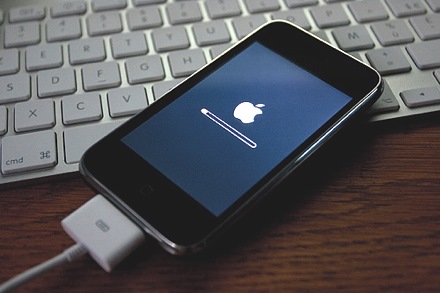
потом появляется ошибка
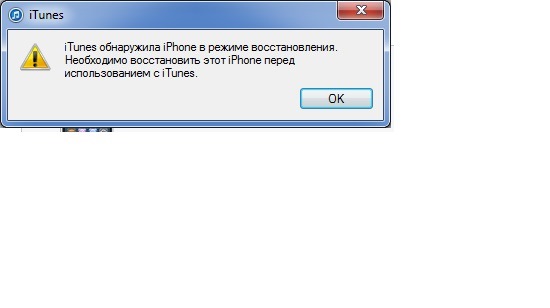

Метки: iphone
Комментарии 28

Ошибка модемной части и ничто другое! Отсутствие imei и ошибка -1 явный тому признак. Ребол (перекатка) модема и всё будет супер. По бюджету- около 4-5 тысяч, если нет оборудования дома.

После последнего обновления была такая фигня, установил айтюнс на другой комп и прошилось без проблем!)

Нахрена брать «илитную» мобилу и потом мозги ипать с прошифками, джейлбреками, хард рестартами и прочее, ипаааать …
Надеюсь не в кредите, или онли хард кор ?

,, , , , , , , , , , , , , , , , , , , , , братик, держи запятые. ни в чем себе не отказывай!

Ооооооо!вот было недели 3назад так:))думала, что все, конец!какой номер ошибки?и стоял ли джейл брейк?Короче, проблема такая только на джейленных телефонах бывает.надо будет изрядно потрудиться…для начала надо будет заново скачать прошивку, только нормальную, сейчас сайт не вспомню к сожалению.далее надо будет с помощью тюнамбрелла восстановить все.короче говоря, прочитай про ошибку 3194(найди в яндексе), а ошибка -1, это ошибка соответствия прошивки, ну в общем не оригинал ставил ты.

Все просто на самом дел, скачай прошивку, включь телефон в ДФУ (Для того что бы перевести телефон в DFU режим нужно зажать кнопки HOME и POWER на 10 секунд, потом не отпуская HOME отпустить POWER (экран телефона должен быть черным), держать HOME еще 10 сек. Телефон в это время должен быть подключен к компьютеру. iTunes определит что телефон находится в режиме восстановления, на экране телефона не должно ничего отображаться!) и восстановись через SHIFT + клик по клавише восстановитель, и выбери скачанную прошивку.

Это 3GS? Поставь его в DFU и перепроши на 6.1.2, если не получается проверь HOST что бы не било лишнего в него.

так что раслабся и купи себе новый девайс!

Это уже все он мертвец это значит пиндец матери! я с таким сталкивался сначало востоновил а потом когда повторилось я поехал к человеку он посматрел и сказал что пинда матери! железо стоит 10 тон.

Снеси тунец — попробуй восстановить айфон как новый. у меня было такое же с айпадом.

в каком режиме шьешь? хочешь получить чистую или с джейлом ось?

я даже не знаю в каком он стоит, хотя бы чистую

Была такая же фигня недели 3 назад. Было это вечером. На утро снова попробовал обновить прошивку, все получилось, но все стерлось (музыка, фотки, видео, смс, проги-игры). Остались только контакты и заметки.

У меня так на iPad’е было, такая же ошибка -1. В итоге замена материнской платы, ошибка -1 не системная.

«…висел пропал имел повалялся перу недель нашел из сам…»
ПОШЕЛ ВОН, ЧУРКОБЕС!
Шнур и значок iTunes на экране iPhone и iPad. Recovery Mode или Recovery Loop?






Друзья, случаи появления USB-шнура и значка iTunes на экране телефонов iPhone, планшетов iPad и плееров iPod достаточно распространены. Вообще обычно принято считать, что если на черном дисплее одного из этих устройств появился шнур и значок в виде логотипа программы iTunes, то означает это запущенный режим восстановления (Recovery Mode). Но не все знают, что кабель и iTunes, помимо Recovery Mode, могут означать Recovery Loop, который отличается от режима восстановления.
Для того чтобы вы смогли поставить точный диагноз, определить режим, в котором находится ваш iPhone (или другой аппарат), отображающий USB-провод и Айтюнс, мы распишем результаты своих исследований приобретенных в результате эксплуатации этих мобильных Apple-устройств. И может быть хоть кому-то наши скудные знания помогут решить свою проблему и восстановить работу телефона или планшета.
Режим восстановления – обычный
В обычный режим восстановления iPhone или iPad вводится при помощи несложных действий, последовательность этих действий расписана здесь – «Как ввести iPhone в RM». Для выхода из обычного Recovery Mode мы просто оставляли iPhone на некоторое время, он сам перезагружался и выходил из режима восстановления. Для немедленного выхода из режима восстановления (что бы не ждать) мы просто принудительно перезагружали iPhone. Получается, что из обычного режима восстановления, в отличие от других, достаточно легко выйти при помощи перезагрузки.
Режим петли восстановления – послушный
Бывают случаи, что после принудительной перезагрузки, которую применяют для выхода из обычного режима восстановления, iPhone все равно продолжает загружать черный экран, на котором мы снова и снова видим шнур и iTunes. Данная ситуация означает, что iPhone попал в так называемый режим «петли» восстановления (Recovery Loop). Телефон или планшет в такой режим очень часто загоняет программа iTunes. Попадание в Recovery Loop может произойти по различным причинам, к примеру, в результате ошибок при обновлении или восстановлении прошивки iOS. Петля восстановления может возникнуть в результате программного, аппаратного или бытового сбоя (пример – случайно выдернули кабель), однажды мы сами ввели iPhone в режим Recovery Loop, когда пытались понизить версию прошивки iOS с 7 на 6-ую.
Почему в подзаголовке мы добавили слово «Послушный»? Да потому что выйти из послушной петли восстановления и вернуть iPhone в рабочее состояние без потери информации все-таки можно, для этого мы использовали программу TinyUmbrella, у некоторых пользователей с TinyUmbrella возникли сложности, и мы нашли более удобный способ выхода из Recovery Loop с использованием программы RedSn0w. Существуют и другие программы для выхода из петли – iReb и RecBoot.
Режим петли восстановления – не послушный
Если ваш iPhone или iPad попадает в непослушный Recovery Loop, то, как правило, бессильна не только принудительная перезагрузка, но и программы redsn0w, iReb, TinyUmbrella и RecBoot тоже не могут вывести iPhone из петли восстановления. В результате применения программ указанных выше iPhone после перезагрузки продолжает показывать кабель USB и логотип iTunes. В таком случае избежать потери информации хранящейся в iPhone у нас не получилось, но хорошо, если ранее вы тоже делали резервную копию.
Если вы поймали непослушную петлю восстановления, то тут остается только подключать iPhone к iTuens и пробовать его прошить. Иногда прошить в этом режиме телефон не получается, тогда его вводят в режим DFU и снова пробуют прошить. В результате прошивки iPhone стирает всю информацию, и мы восстанавливаем её из резервной копии, сделанной ранее. Бывает, что после прошивки iPhone или iPad просят ввести чей-то Apple ID и пароль, но это уже совсем другая история.


